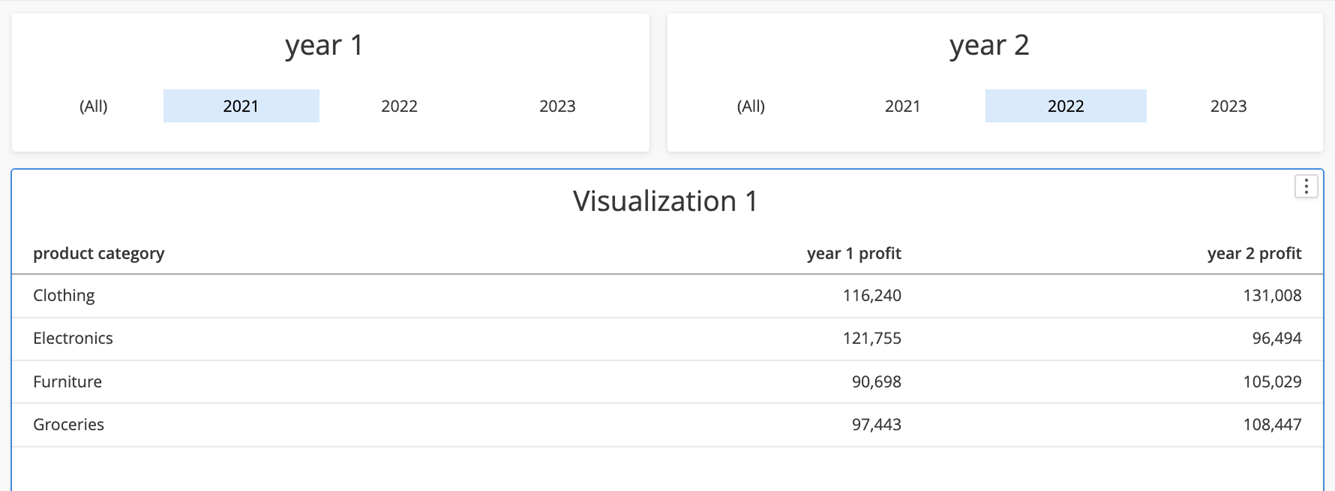MicroStrategy ONE
매개 변수 예
MicroStrategy ONE 에서 시작 업데이트 12에서 수행할 수 있는매개 변수 생성 . 이 주제에는 매개 변수를 사용하는 방법의 예가 포함되어 있습니다.
보다 강력한 메트릭 개체 선택기 작성
-
고정 옵션 목록을 제공하는 MetricP라는 값 매개 변수를 정의합니다. 이 목록은 사용 가능한 메트릭 개체 또는 제공하려는 옵션을 기반으로 채워야 합니다. 선택 항목이 특정 메트릭 개체로 제한되지 않고 표현식이 될 수 있기 때문입니다. 또한 목록의 각 항목의 표시 문자열이 사용자의 기본 설정에 맞는지 확인합니다.
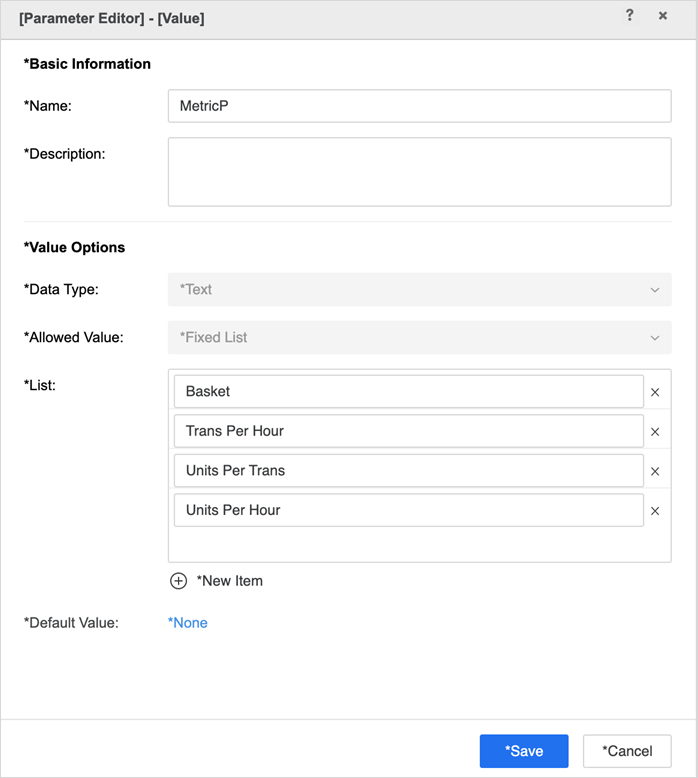
-
다음 수식을 사용하여 파생 메트릭을 생성했습니다. 매개 변수에서 사용자의 선택에 따라, MicroStrategy은(는) 다른 메트릭 또는 표현식을 반환합니다.
복사Case(
(MetricP="Basket"), [Average Basket],
(MetricP="Trans Per Hour"), [Average Transactions/Hour],
(MetricP="Units Per Trans"), [Average Units/Transaction],
(MetricP="Units Per Hour"), ([Average Units/Transaction]*[Average Transactions/Hour]),
0)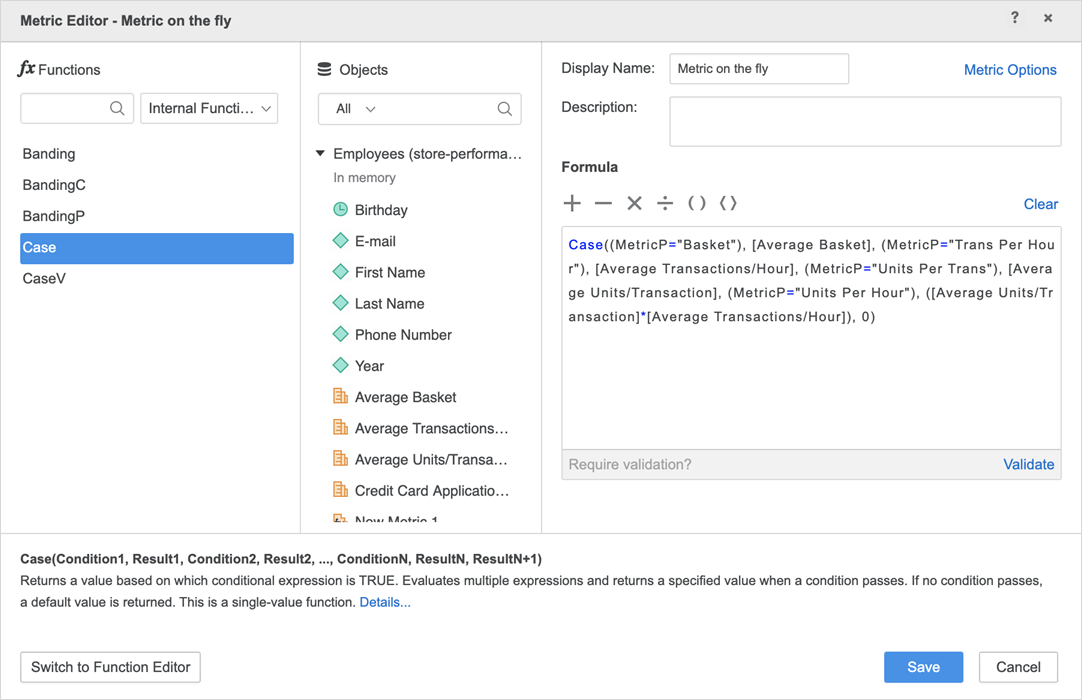
-
파생 메트릭을 그리드 또는 시각화에 추가하고 새로 생성된 MetricP 매개 변수에 따라 매개 변수 선택기를 설정합니다. 이 선택기는 기본적으로 메트릭 개체 선택기의 기능을 하지만 기능이 향상되었습니다. 예를 들어 MetricP = "시간당 단위"인 경우 새로 생성된 파생 메트릭의 반환 값은 다음과 같습니다.
[Average Units/Transaction] *[Average Transactions/Hour]이는 두 메트릭의 곱을 나타냅니다. 호환되는 모든 산술 표현식MicroStrategy여기에서 엔진을 사용할 수 있습니다.
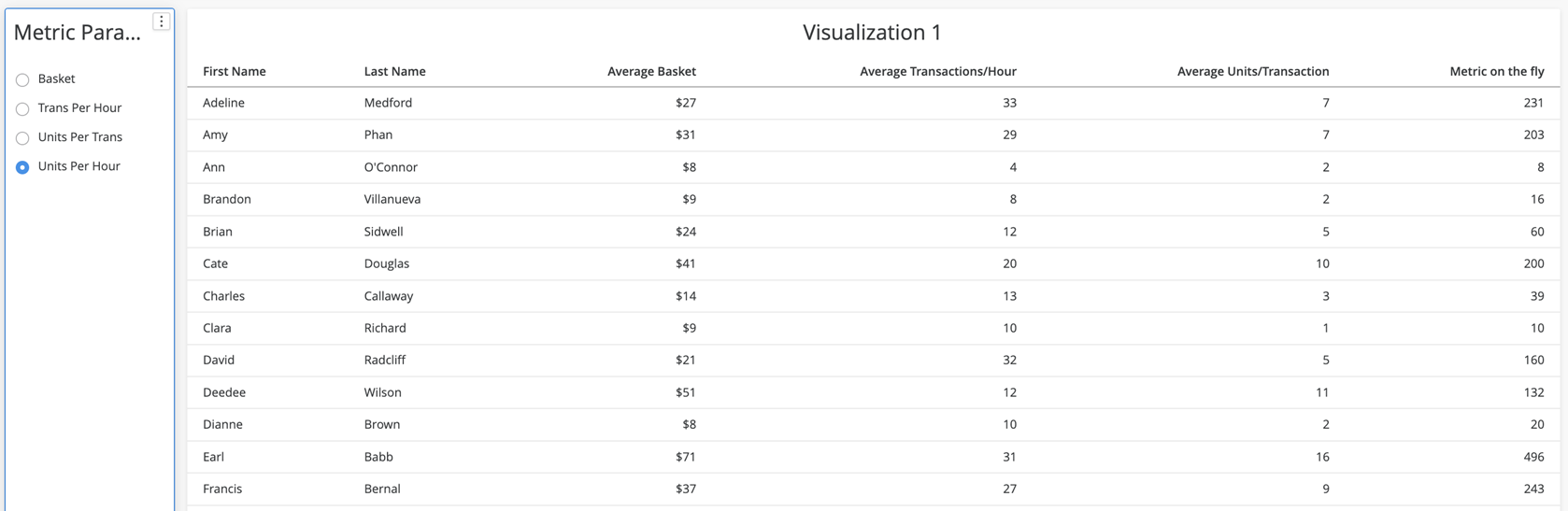
가상 분석
가상 분석을 수행하는 방법에는 여러 가지가 있습니다. 한 방법은 값 매개 변수를 만들어 다음과 같은 메트릭을 곱하는 데 사용하는 것입니다. [Cost] * [Cost Parameter], 여기에서 비용 매개 변수는 0.5~1.5 사이의 숫자입니다.
아래에서 다음 가상 분석의 예를 확인하십시오.
영업 분석
가상 분석에 보다 세부적인 레벨의 컨트롤을 추가할 수도 있습니다. 온라인, 몰, 독립 실행형 및 상점가 몰 등 다양한 판매 장소 유형에 따라 가상 판매 분석을 수행하겠습니다.
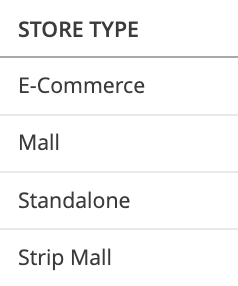
-
다음과 같은 4개의 값 매개 변수를 만듭니다.
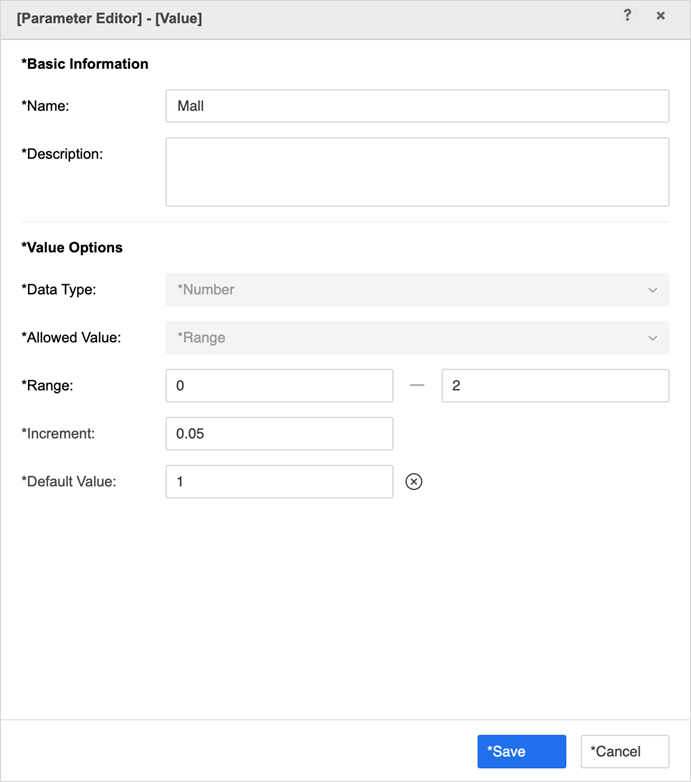
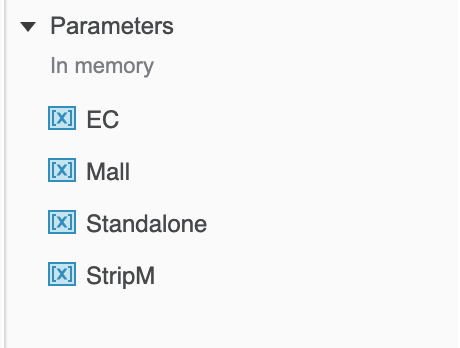
-
수식을 사용하여 파생 메트릭을 만듭니다. 이 가상 메트릭에 대한 합계를 계산하려면메트릭 옵션 > 수동 > 기본에서 집계 .
복사Case(
([STORE TYPE]@ID="E-Commerce"), ([TOTAL SALES]*EC),
([STORE TYPE]@ID="Mall"), ([TOTAL SALES]*Mall),
([STORE TYPE]@ID="Standalone"), ([TOTAL SALES]*Standalone),
([STORE TYPE]@ID="Strip Mall"), ([TOTAL SALES]*StripM),
[TOTAL SALES])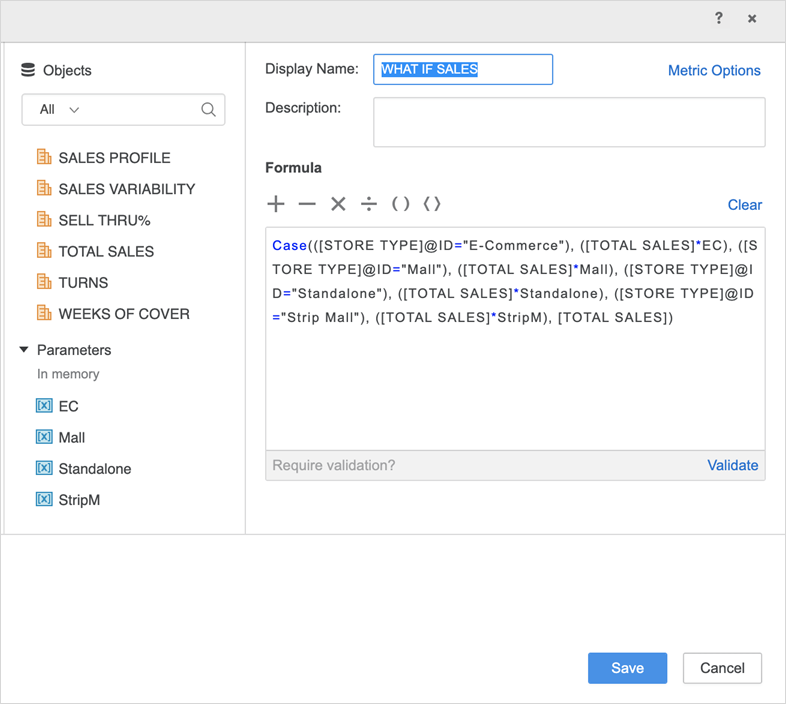
-
4개의 매개 변수에 대한 선택 항목을 설정합니다. 그런 다음 가상 판매 메트릭을 그리드에 추가하고 가상 분석 탐색을 시작하십시오.
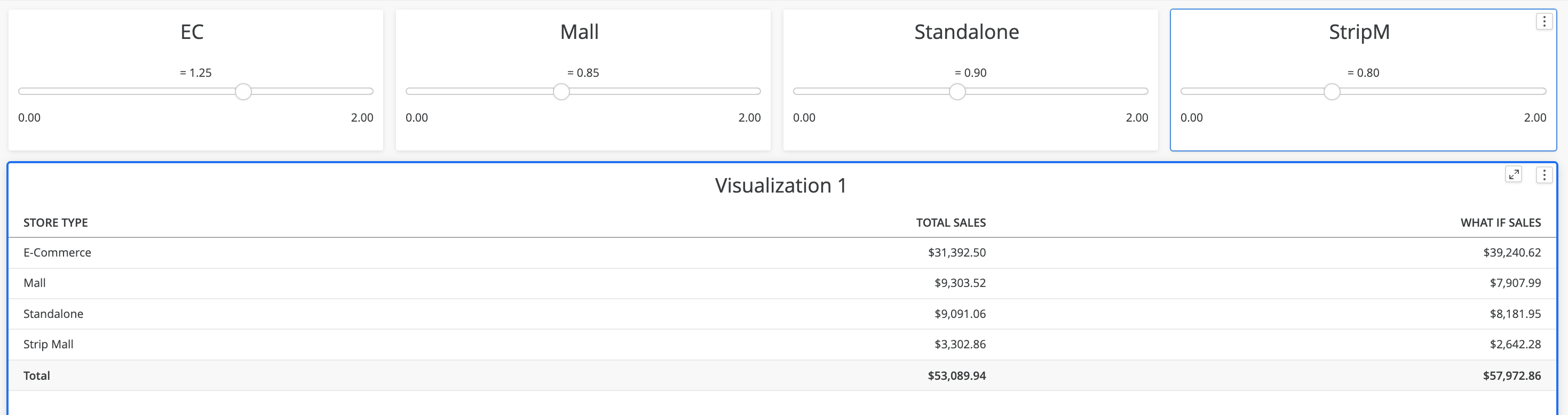
모기지 계산
담보계산을 사용하여 가상 분석에서 매개 변수를 사용했을 때의 효과를 보여 드리겠습니다.
-
다음 매개 변수를 만듭니다.
이율연간 이율입니다.
사용자론의 원금입니다.
론 기간(월)대부 기간의 개월 수.
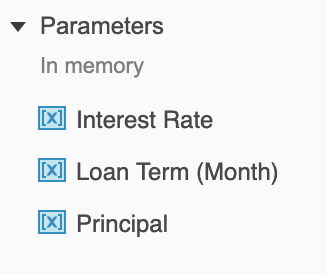
-
월별 지불을 계산하는 수식은 다음과 같습니다.
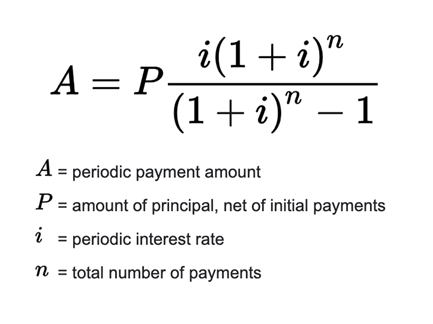
-
Notice that i은(는) 연간 이율이 아닌 주기적인(월별)이므로 연간 이율의 1/12입니다. 이를 사용하여 월별 지불 파생 메트릭을 생성하십시오.
복사Principal/((Power((1+([Interest Rate]/12)), [Loan Term (Month)])-1)/(([Interest Rate]/12)*Power((1+([Interest Rate]/12)), [Loan Term (Month)])))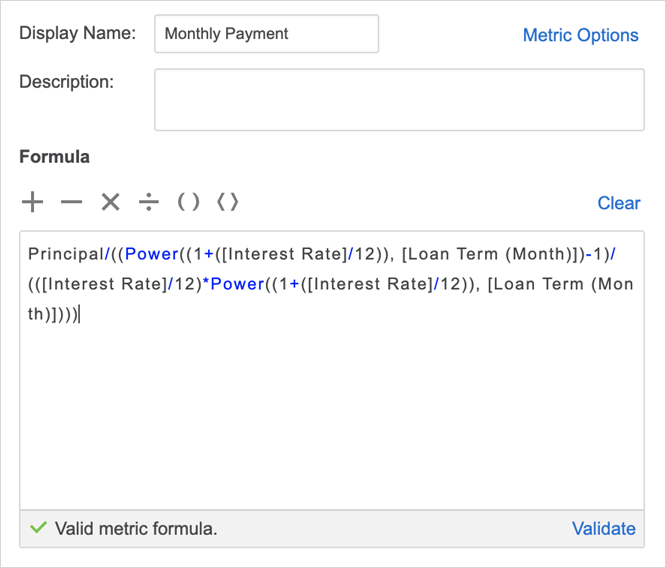
-
월별 지불을 표시할 KPI 시각화를 만듭니다. 사용자는 원금, 빌린 기간, 연간 이율을 설정하여 월별 할부금을 계산할 수 있습니다.
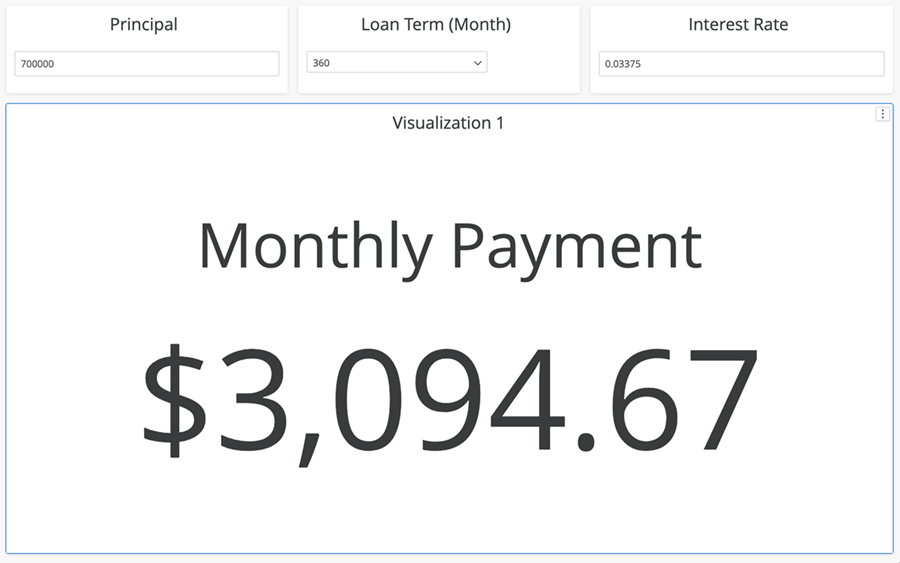
-
월별 지불은 매개 변수를 기반으로 계산되지만 사용자는 이 방법을 사용하여 웨어하우스 데이터를 기반으로 월별 지불을 계산하도록 선택할 수도 있습니다. 사용자에게론 원리금 정보가 포함된 데이터 세트가 있는 경우 다음 수식을 사용하여 월별 지불 1로 다른 데이터마트를 생성할 수 있습니다.
복사[Loan Principal]/((Power((1+([Interest Rate]/12)), [Loan Term (Month)])-1)/(([Interest Rate]/12)*Power((1+([Interest Rate]/12)), [Loan Term (Month)])))[Loan Principal]은(는) 데이터세트의 메트릭입니다.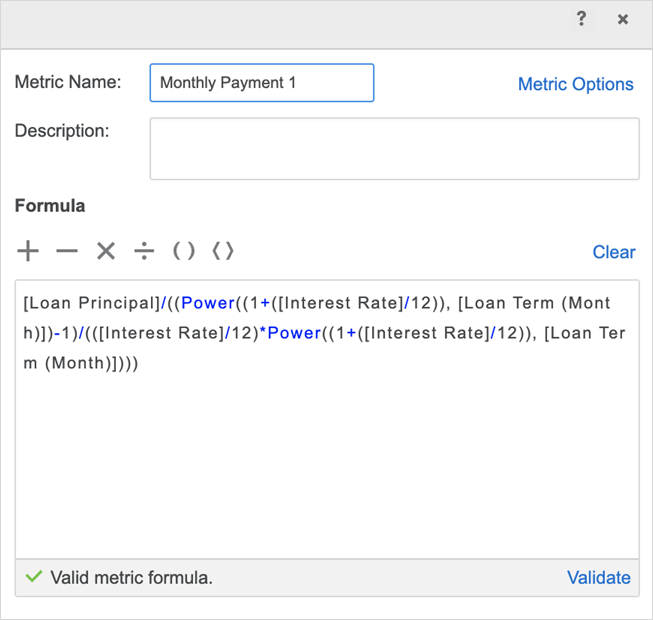
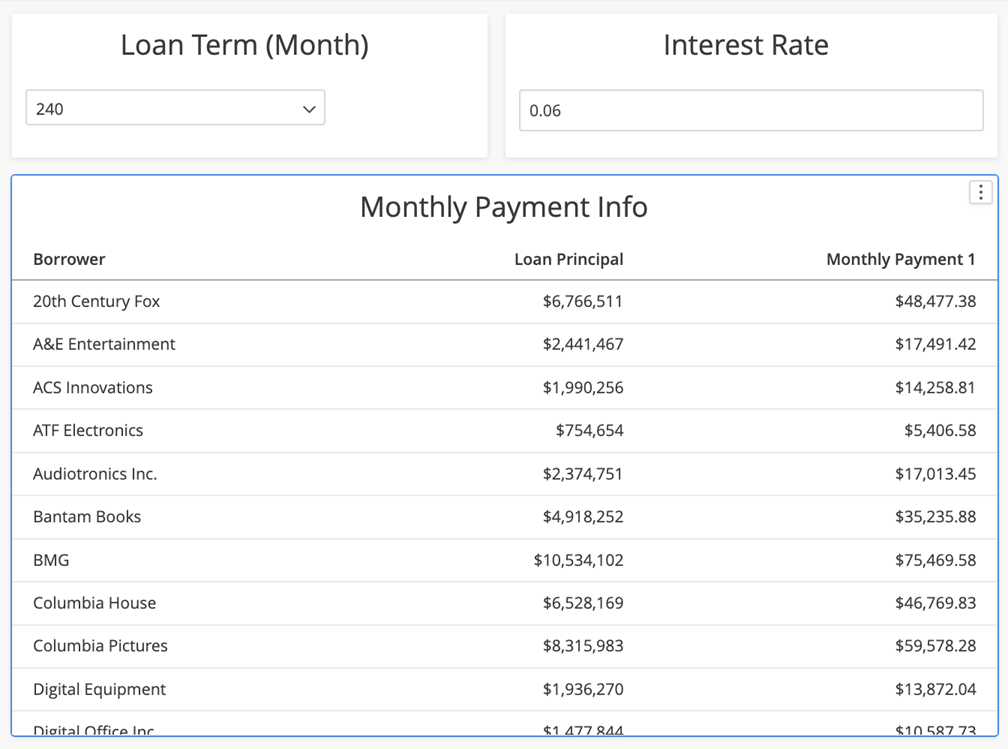
-
이제 사용자는 웨어하우스에서 제공되는 대부금 원금 데이터를 사용하여 이율 및 보증 기간 변경을 기반으로 한 가상 분석을 수행할 수 있습니다.
시간 변환 및 데이터 비교
매개 변수 선택기는 특정 조건부 메트릭의 값에만 영향을 미치도록 세부적으로 조정될 수 있습니다. 이 정밀도를 통해 선택기가 전체 그리드에 영향을 미치지 않고 그리드 내 하나의 메트릭 열의 값만 수정할 수 있습니다. 이 대상 기능을 통해 사용자는 시간 변환 및 데이터 비교와 같은 작업을 간단하게 수행할 수 있습니다.
-
연도 1 및 2라는 Year 애트리뷰트를 기반으로 2개의 요소 목록 매개 변수를 생성합니다.
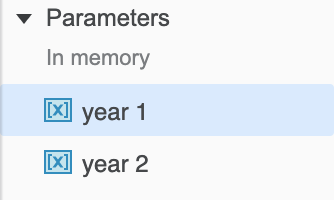
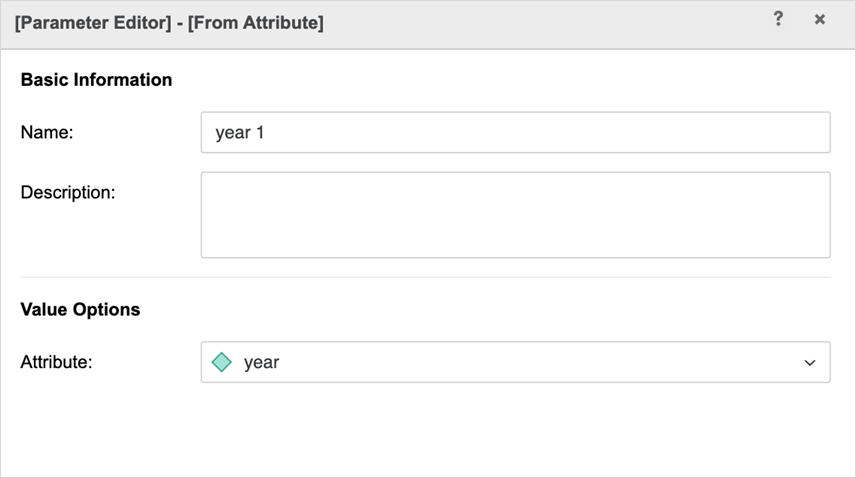
-
2개의 파생 메트릭을 만듭니다. 각 파생 메트릭의 조건에서 매개 변수 중 하나를 추가합니다.
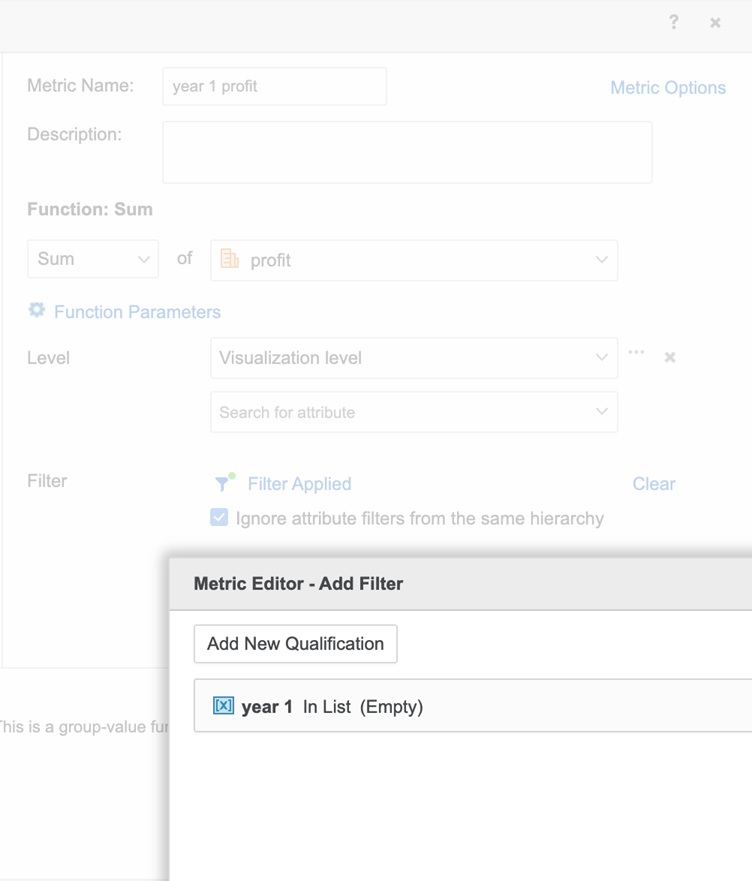
-
1년 및 2년에 대한 2개의 매개 변수 선택기와 함께 파생 메트릭을 그리드에 추가하여 단일 선택 전용으로 설정합니다. 이제 모든 2년을 나란히 수익을 비교할 수 있습니다.